Remova os arquivos recentes recomendados do menu Iniciar do Windows 11
Esta postagem mostrará como remover Recomendados (arquivos recentes) do Menu Iniciar no Windows 11. O novo menu Iniciar do Windows 11 é uma das maiores mudanças visuais no sistema operacional mais recente da Microsoft.
Propaganda
Enquanto o menu Iniciar no Windows 10 se divide entre a lista de aplicativos e Live Tiles, no Windows 11, o sistema operacional exibe atalhos de aplicativos regulares e arquivos e pastas recentes. A seção com aplicativos fixados pode ser personalizada pelo usuário. Você pode fixar ou remover aplicativos no menu Iniciar do Windows 11. A outra parte tenta ser "inteligente" exibindo seus arquivos e pastas recentes e recomendando aplicativos. Depois de instalar o Windows 11, por exemplo, a seção "Recomendado" mostrará o Aplicativo de primeiros passos com dicas e truques para Windows 11.
Nem todo mundo gosta dessa mudança no menu Iniciar. Este artigo mostrará como remover arquivos e aplicativos recentes do menu Iniciar do Windows 11.
Remova a seção recomendada do menu Iniciar no Windows 11
- Abrir Configurações do Windows pressionando o Vencer + eu atalho de teclado.
- Vamos para Personalização > Começar.

- Desabilite o Mostrar itens abertos recentemente em Iniciar configuração.
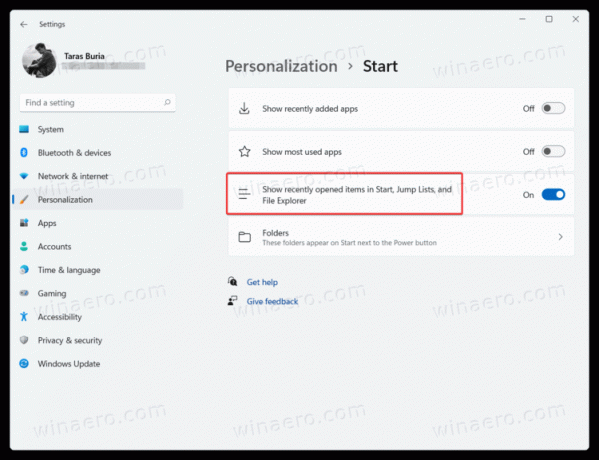
- Observe que desativar essa opção também desativa os arquivos recentes nas listas de atalhos. Você perderá a capacidade de abrir arquivos usados anteriormente clicando com o botão direito do mouse em aplicativos na barra de tarefas.
Feito.
Infelizmente, desabilitar a lista "Recomendado" no menu Iniciar deixa metade da IU vazia.

A partir de agora, não há um botão "Limpar tudo" visível, portanto, para excluir todos os arquivos e pastas recentes no menu Iniciar do Windows 11, você precisa abrir as configurações do menu Iniciar.
Remover arquivos individuais recentes do início
Você pode excluir aplicativos, arquivos e pastas individuais em vez de desativar a seção inteira.
Para remover um arquivo da seção "Recomendado" no Windows 11, clique com o botão direito no arquivo e selecione Remover da lista.
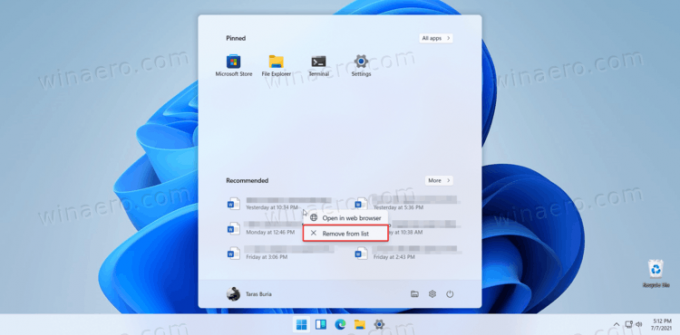
Além disso, você pode clicar no Mais botão e clique com o botão direito em qualquer arquivo. Novamente, pressione Remover da lista.
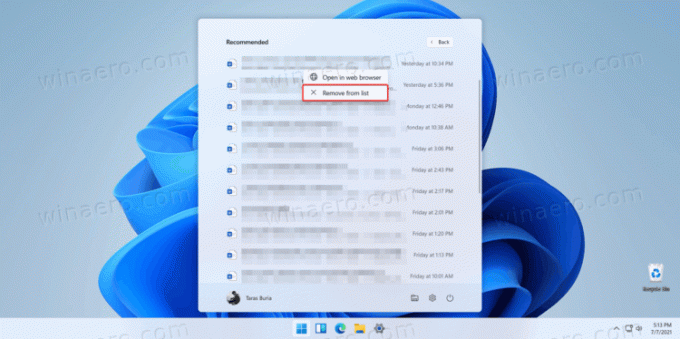
É assim que você remove os arquivos recentes no menu Iniciar do Windows 11.



